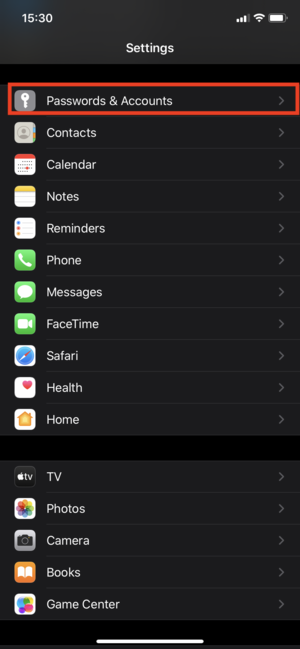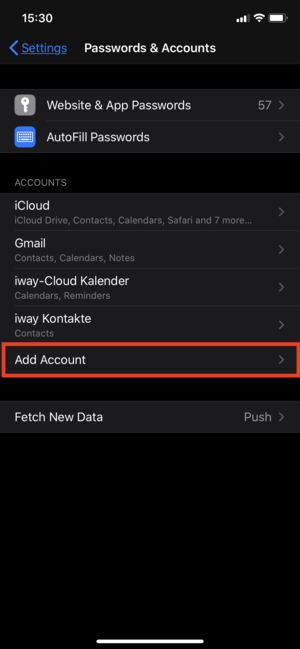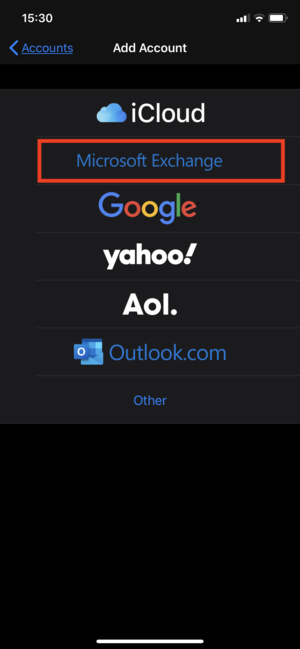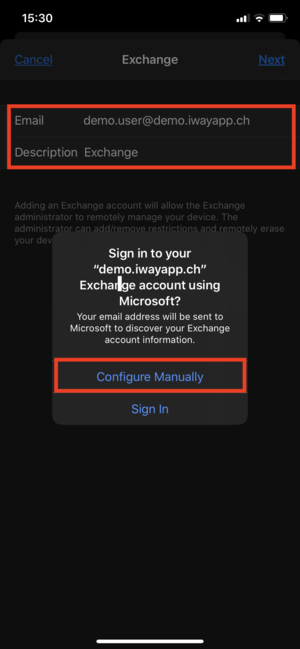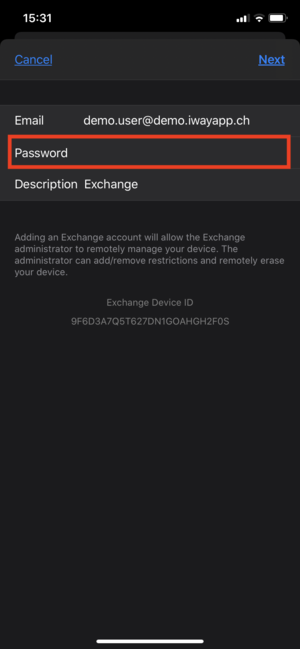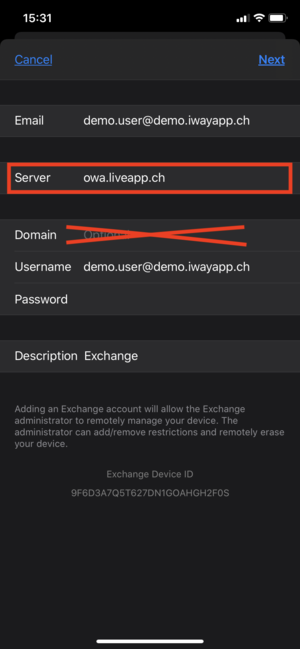Version: iOS 13.6
- Gehen Sie in Ihre Einstellungen auf dem iPhone, klicken Sie danach auf Passwörter und Accounts.
- Wählen Sie nun Account hinzufügen aus.
- Da wir ein Exchange Konto einrichten wählen wir hier nun Microsoft Exchange aus.
- Nun geben Sie Ihre Email Adresse ins Feld Email an und klicken weiter, es sollte sich ein PopUp Fenster öffnen. Da wählen wir manuell konfigurieren.
- Geben Sie ihr Passwort an welches für den Mailaccount benutzt wird.
- Im letzten Schritt geben wir nun noch den Mailserver owa.liveapp.ch ein unter Server.
Das gleiche Passwort wie vorhin muss hier nochmals angegeben werden.
Wichtig: Den Punkt Domain leer lassen.
Sobald Sie auf weiter drücken sind sie fertig mit dem einrichten des Exchange Kontos.